...
Чтобы настроить параметры, нажмите в правой панели меню раздел «Обмен с мобильными устройствами» → «Общие настройки обмена с МУ».
...
| Expand |
|---|
| title | «Способ обмена данными» |
|---|
|
«Способ обмена по умолчанию» − укажите способ обмена данными, используемый по умолчанию. Доступно три способа обмена данными: 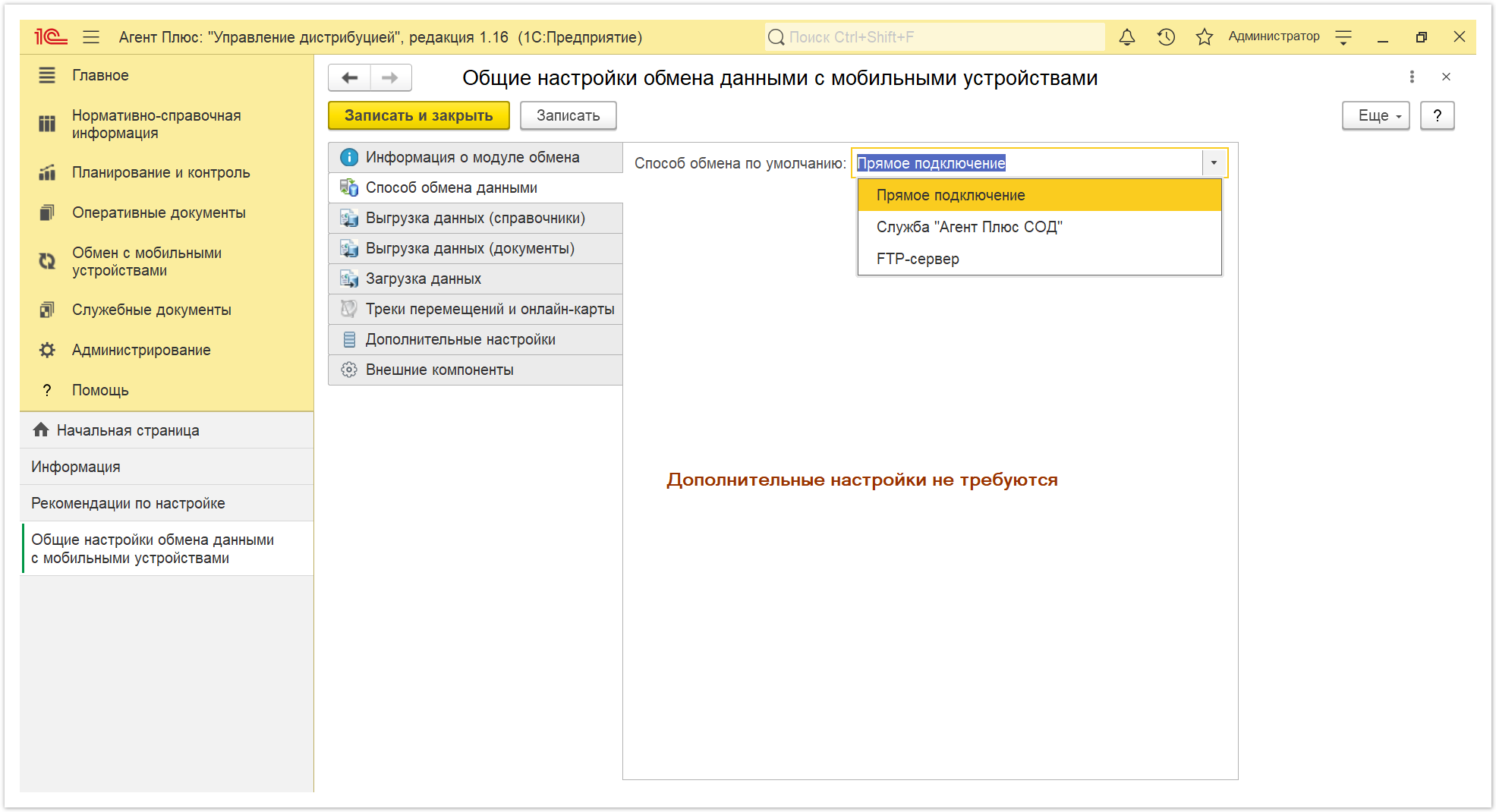
| Expand |
|---|
| title | «Служба "Агент Плюс СОД"» |
|---|
| Для обмена данными через службу «Агент Плюс СОД» заполните параметры: - «Адрес службы обмена» – укажите адрес сервера, на котором запущена служба «Агент Плюс СОД».
- «Порт» – укажите номер порта сервера, на котором запущена служба «Агент Плюс СОД».
- «Папка обмена» – укажите название папки для обмена. Может быть указана локальная папка на ПК, на котором запущена служба «Агент Плюс СОД» или сетевая папка. В этом случае требуются дополнительные настройки службы и реестра ПК.
 Перед генерацией файла настроек следует указать значения идентификаторов мобильных устройств в справочнике «Мобильные устройства». Нажмите ссылку «Открыть справочник «Мобильные устройства» и откроется окно справочника для хранения данных о мобильных устройствах, которые используются в работе мобильных сотрудников. Перед генерацией файла настроек следует указать значения идентификаторов мобильных устройств в справочнике «Мобильные устройства». Нажмите ссылку «Открыть справочник «Мобильные устройства» и откроется окно справочника для хранения данных о мобильных устройствах, которые используются в работе мобильных сотрудников.
| Note |
|---|
Данные о мобильном устройстве используются при настройке правил обмена данными между мобильным устройством сотрудника с ЦБД. |
«Генерация файла настроек» – нажмите кнопку, для создания XML-файла с настройками для службы «Агент Плюс СОД». Подробнее о настройке данной службы обмена данными с мобильным устройством читайте в статье «Агент Плюс: СОД». 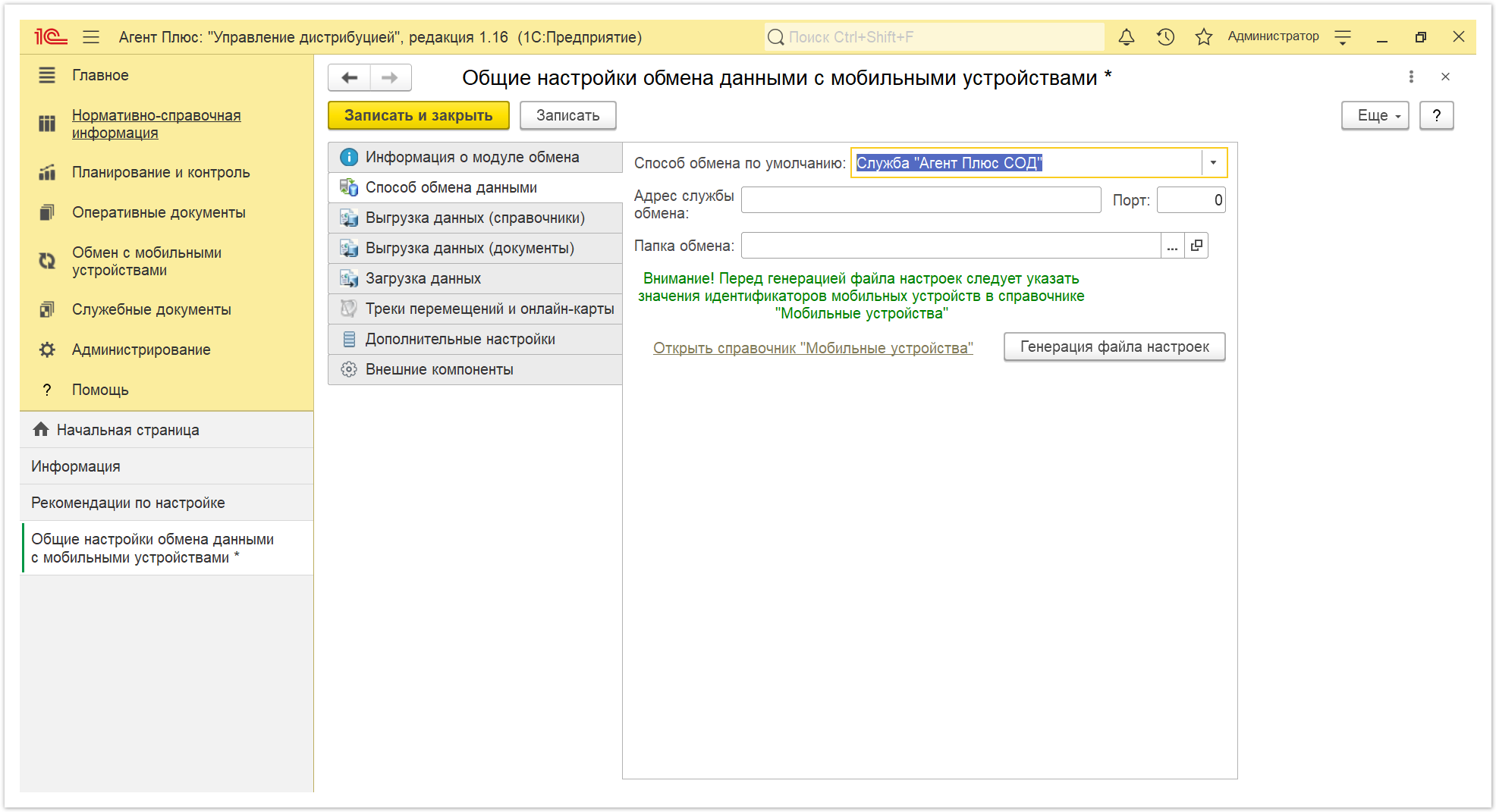
|
| Expand |
|---|
| Для обмена данными через «FTP-сервер» заполните параметры: - «Сервер» – укажите адрес FTP-сервера, который используется для обмена данными.
- «Пользователь» –укажите имя FTP-пользователя для авторизации на FTP-сервере.
- «Пароль» – укажите набор символов, который используется для авторизации указанного FTP-пользователя на сервере.
- «Пассивный режим» – укажите режим соединения с FTP-сервером. Если флажок установлен, то будет установлено пассивное соединение с FTP-сервером. Если флажок не установлен, то будет установлен режим активного соединения с FTP-сервером.
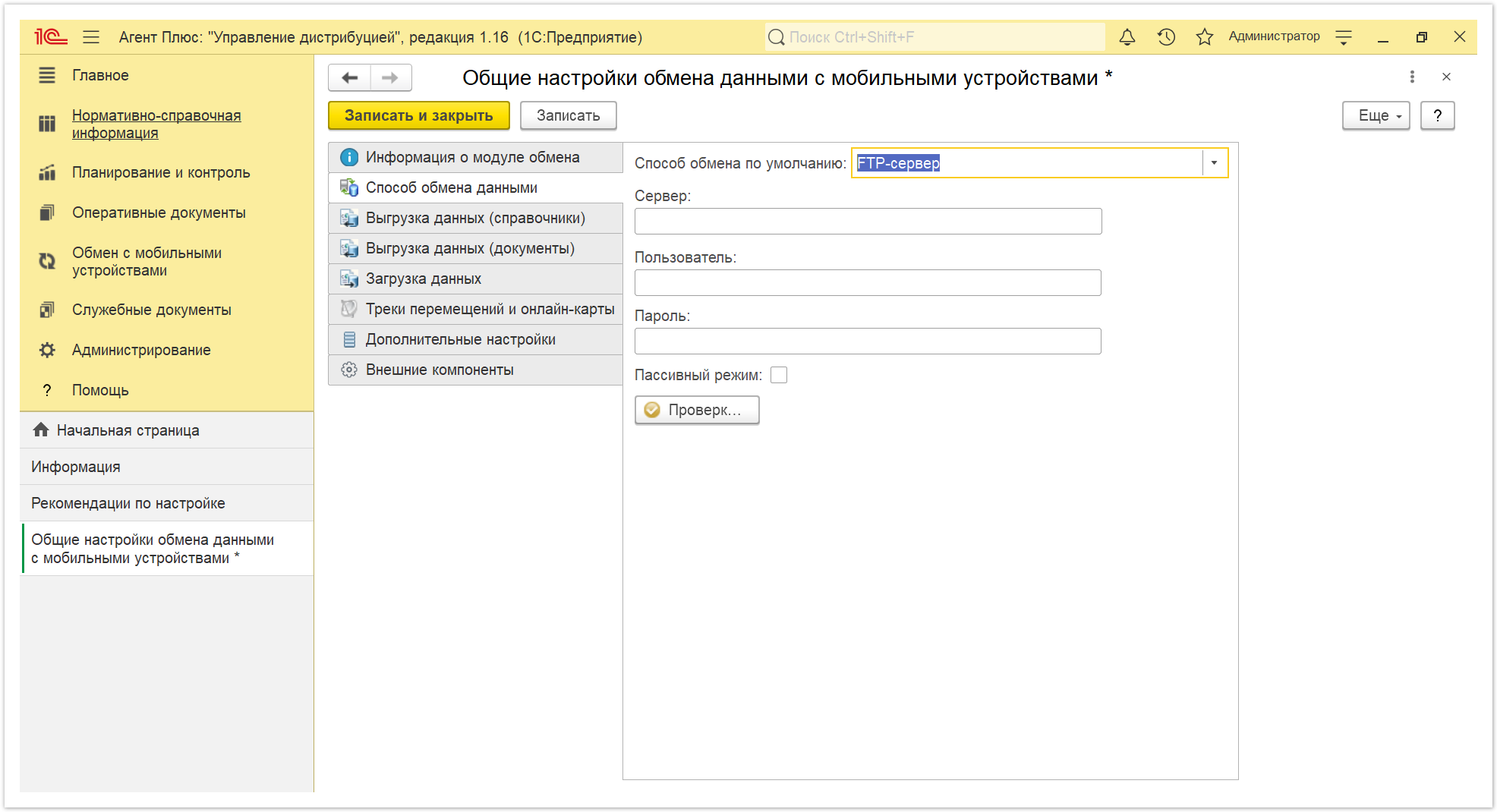
После заполнения параметров нажмите кнопку «Проверка», откроется окно брандмауэра для подтверждения доступа. 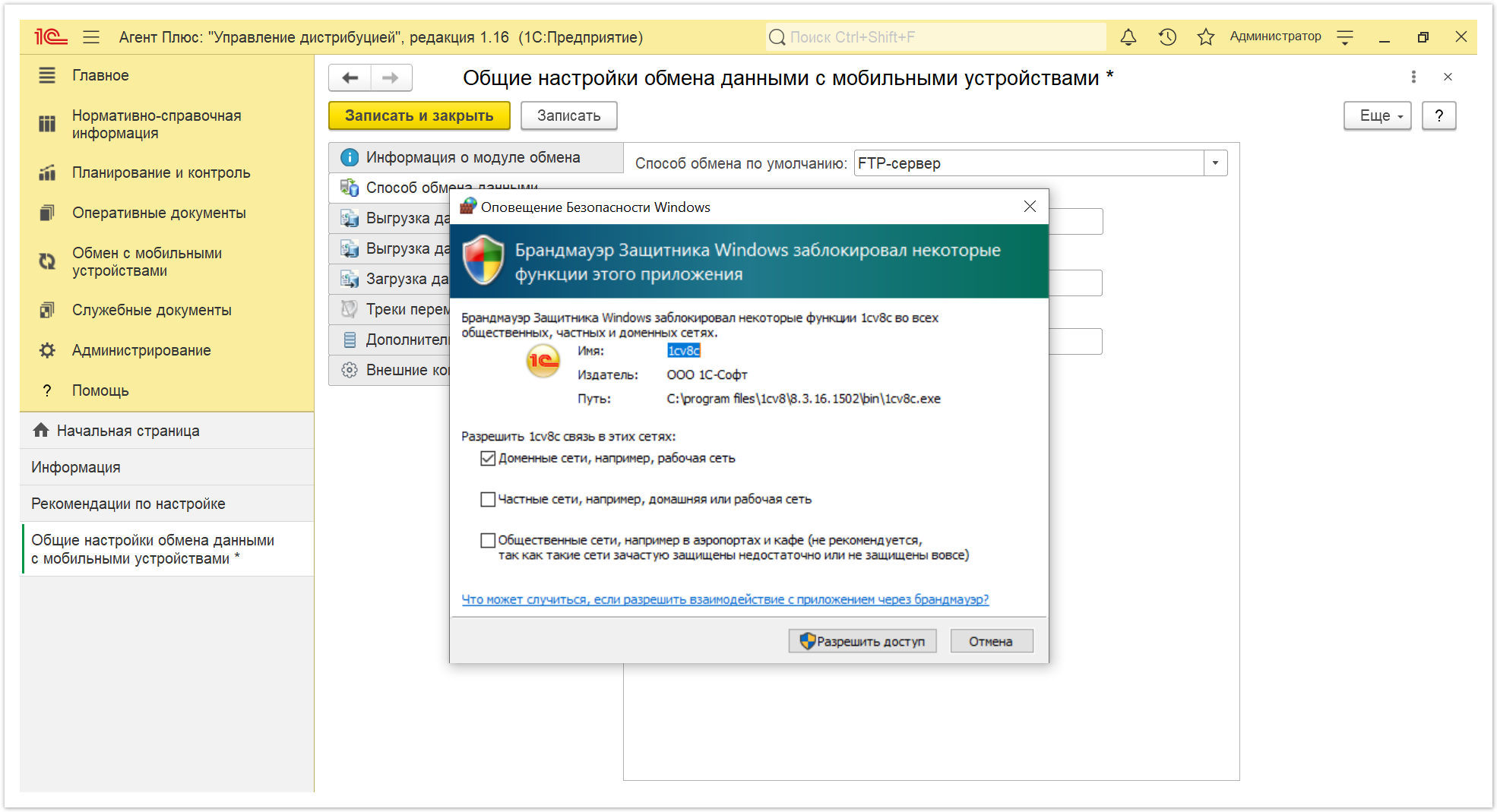
В случае успешного соединения, появится служебное сообщение в нижней части окна о подключении FTP-сервера. 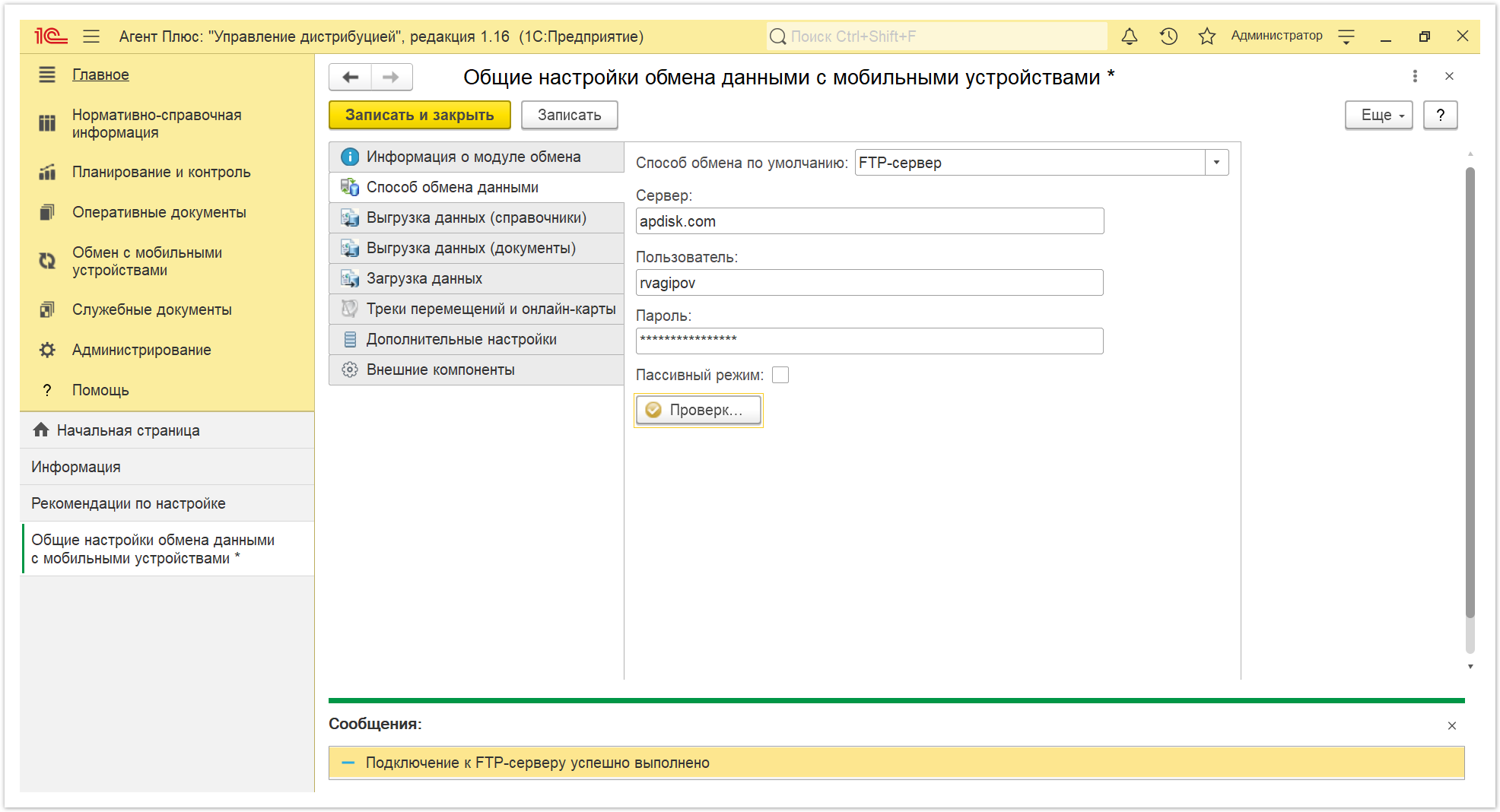
|
|
...
| Expand |
|---|
| title | «Выгрузка данных (справочники)» |
|---|
|
Для определения какие именно данные необходимо выгружать в мобильные устройства сотрудников заполните параметры: | Expand |
|---|
| title | Справочник «Торговые точки» |
|---|
| «Выгружать торговые точки» − укажите способ выгрузки торговых точек в мобильное приложение. Доступно четыре способа: - «Из плана посещений». Данные о торговых точках выгружаются из документов «План посещений» на текущую дату для каждого Агента и отображаются в МУ МТ на вкладке «Маршрут».
- «По подразделению агента». Данные о торговых точках выгружаются из списка торговых точек, закрепленных за подразделением Агента, которые указаны в карточке торговой точки в поле «Подразделение».
- «По агенту». Данные о торговых точках выгружаются из списка торговых точек, закрепленных за Агентом, которые указаны в карточке торговой точки в поле «Агент».
- «Все». Выгружается весь справочник «Торговые точки».
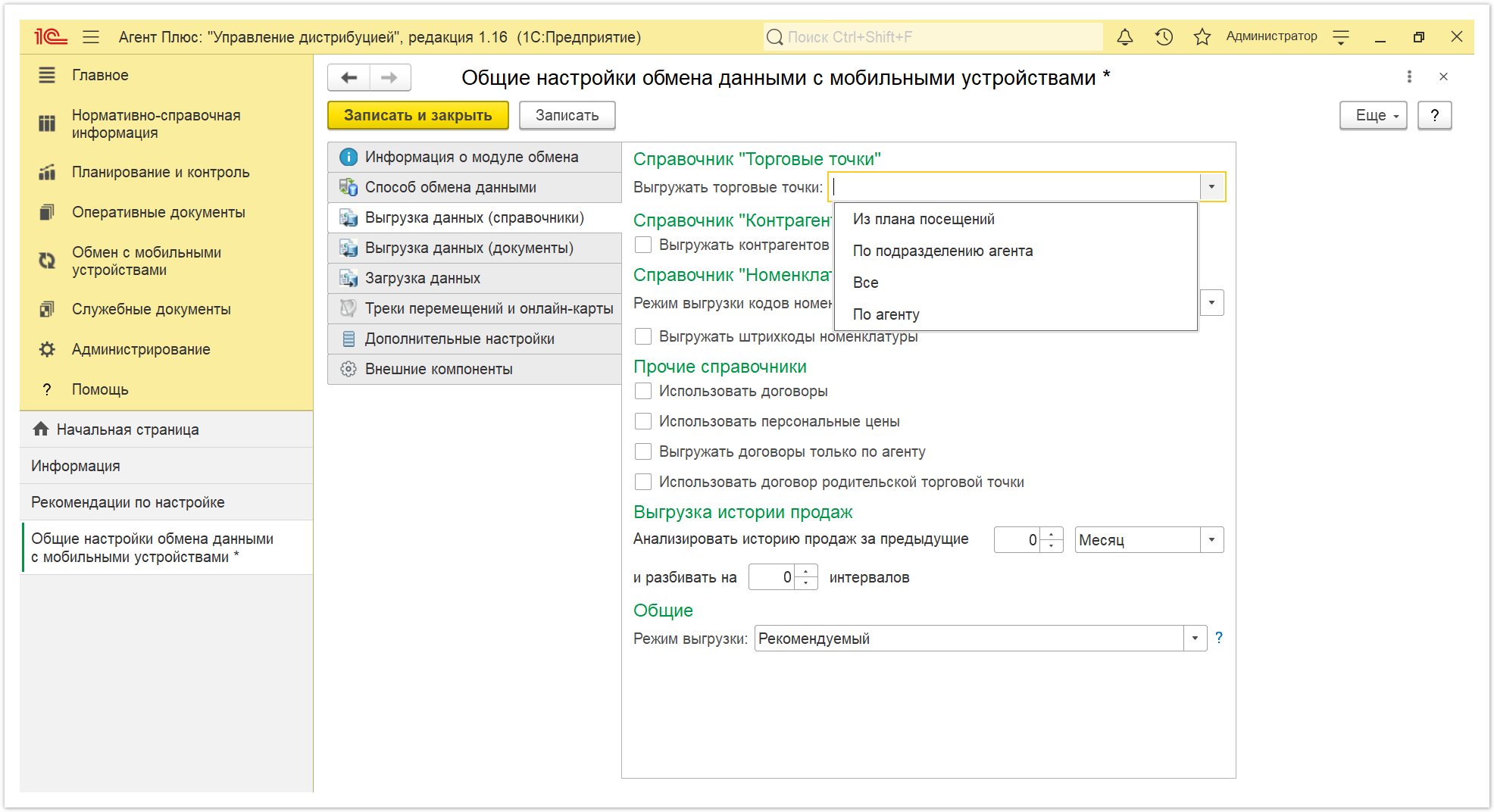
|
| Expand |
|---|
| title | Справочник «Контрагенты» |
|---|
| «Выгружать контрагентов» – если флажок установлен, то в мобильное приложение выгружаются контрагенты (юридические или физические лица). В документах продаж появляется поле «Контрагент», которое заполняется из выпадающего списка контрагентов. Если флажок не установлен, то в документах продаж поле «Контрагент» отсутствует. 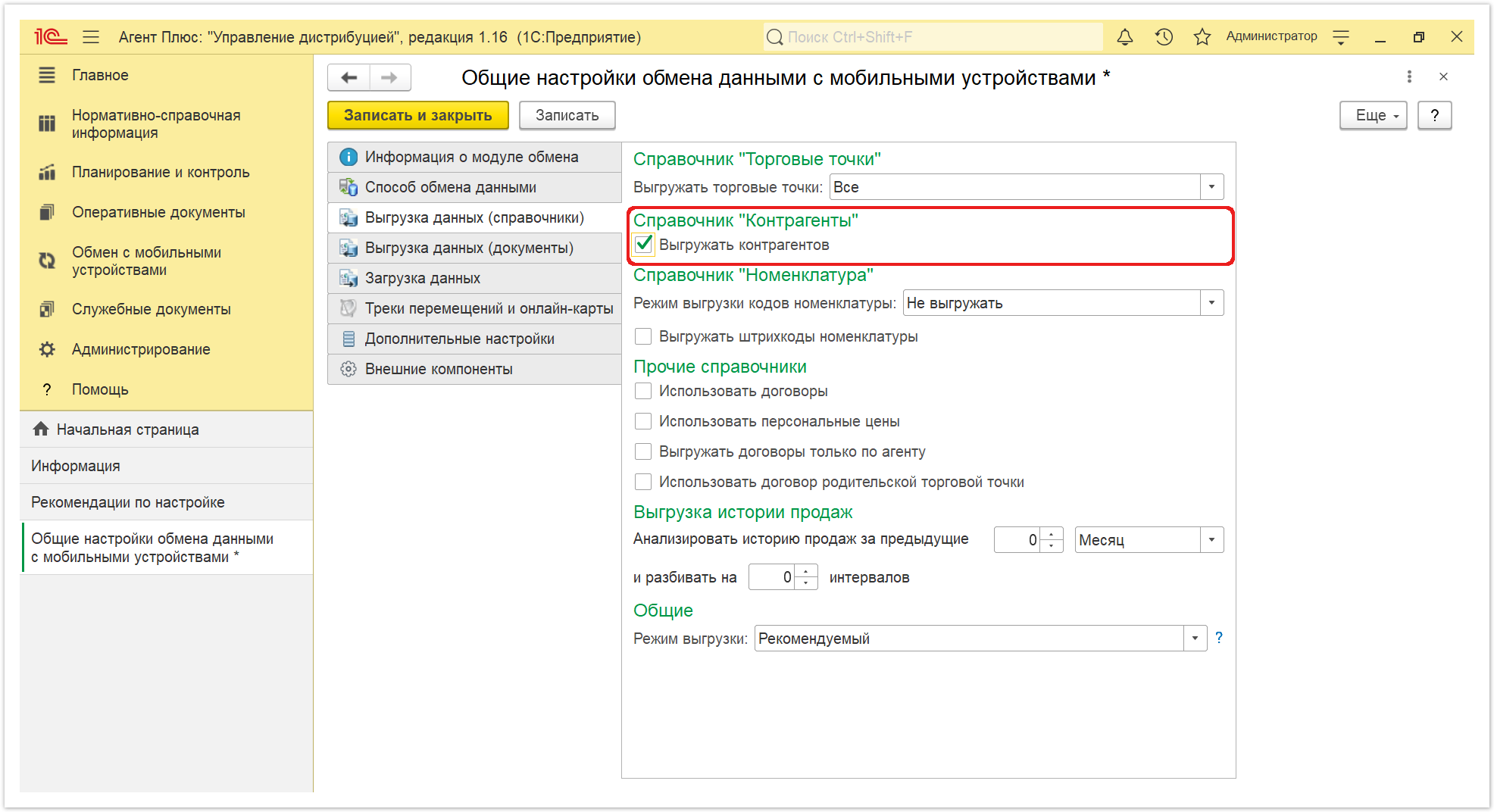
|
| Expand |
|---|
| title | Справочник «Номенклатура» |
|---|
| «Режим выгрузки кодов номенклатуры». Доступные режимы выгрузки номенклатуры в мобильное приложение: - «Выгружать артикулы» − в мобильное приложение будут выгружены артикулы товаров и в колонке «Код» будет отображаться артикул товара из справочника «Номенклатура».
- «Выгружать коды» − в мобильное приложение будут выгружены коды товаров и в колонке «Код» будет отображаться код товара из справочника «Номенклатура»..
- «Не выгружать» − в мобильное приложение не будут выгружены коды и артикулы товаров и колонка «Код» будет пустой.
- «Выгружать штрихкоды номенклатуры». Если флажок не установлен, в документах продаж поле «Штрихкод» отсутствует. При установленном флажке в МУ будут выгружаться данные о штрихкодах номенклатуры.
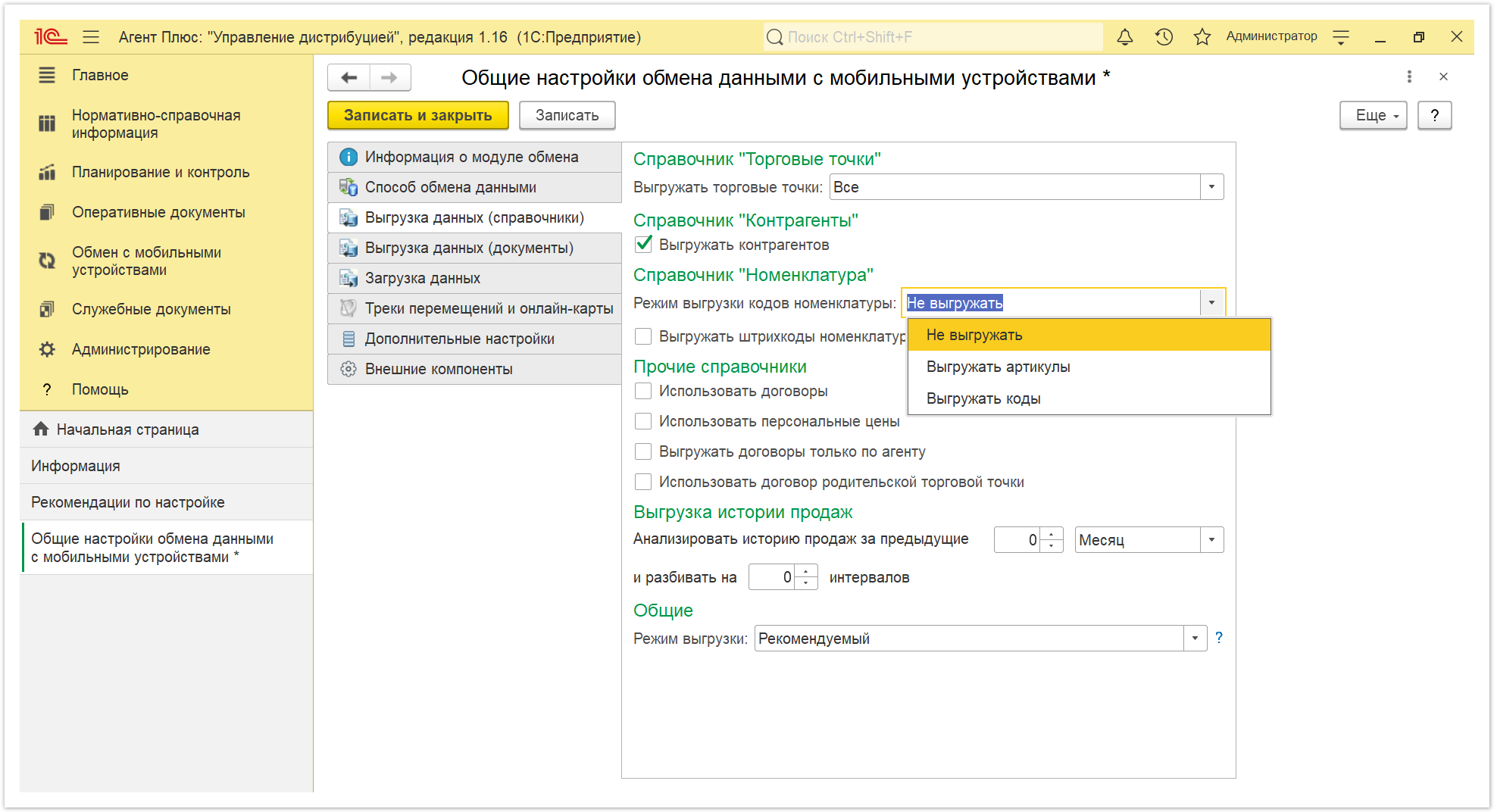 Если включить настройку «Использовать характеристики номенклатуры», то в разделе «Администрирование» → «Настройки дистрибуции» появится «Режим выгрузки номенклатуры»: - «Без характеристик». Номенклатура будет выгружаться в мобильное устройство без учета характеристик товаров.
- «В разрезе характеристик». В мобильное приложение дополнительно будут выгружены характеристики номенклатуры по товарам, имеющим дополнительные характеристики.
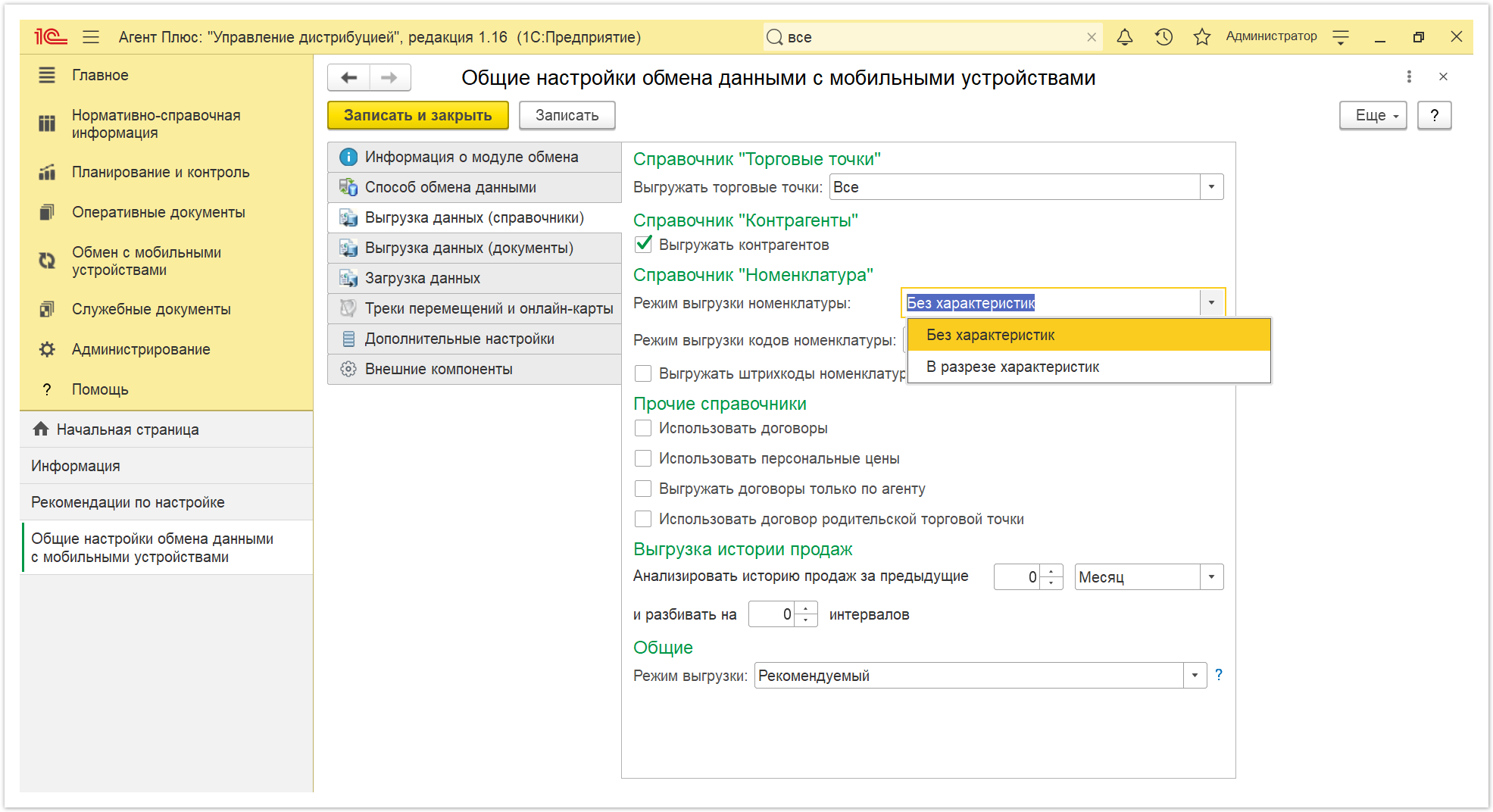
|
| Expand |
|---|
| - «Использовать договоры». Если флажок включен, то становится доступной работа с договорами в МУ МТ:
- в МУ в МТ появляется поле «Договор» в документах продаж;
- в УД в документе «Задание агенту» на вкладке «Основное» в появляется поле «Договор».
Если флажок не установлен, то в документах продаж поле «Договор» отсутствует. «Использовать персональные цены». Если флажок включен в МУ , то в МТ выгружаются данные о персональных ценах и скидках, указанных в договорах клиентов. Выгруженные данные отображаются в колонках «Цена» и «Скидка» документов «Заказ» и «Реализация».
 Персональные цены выгружаются для тех партнеров, у которых в договоре с клиентом не установлен флажок «Типовой». Персональные цены выгружаются для тех партнеров, у которых в договоре с клиентом не установлен флажок «Типовой».
«Выгружать договоры только по агенту». Если флажок включен в МУ , то в МТ будут выгружаться только указанному в договоре агенту нетиповые договоры. Если флажок снят, то такие договоры будут выгружаться всем агентам. «Использовать договор родительской торговой точки». Если флажок включен в МУ , то в МТ будет разрешено использовать договор головной (родительской) торговой точки, указанной в карточке «Торговая точка» подчиненной торговой точки. Если флажок снят, то для каждой торговой точки будет необходим отображаться отдельный договор.
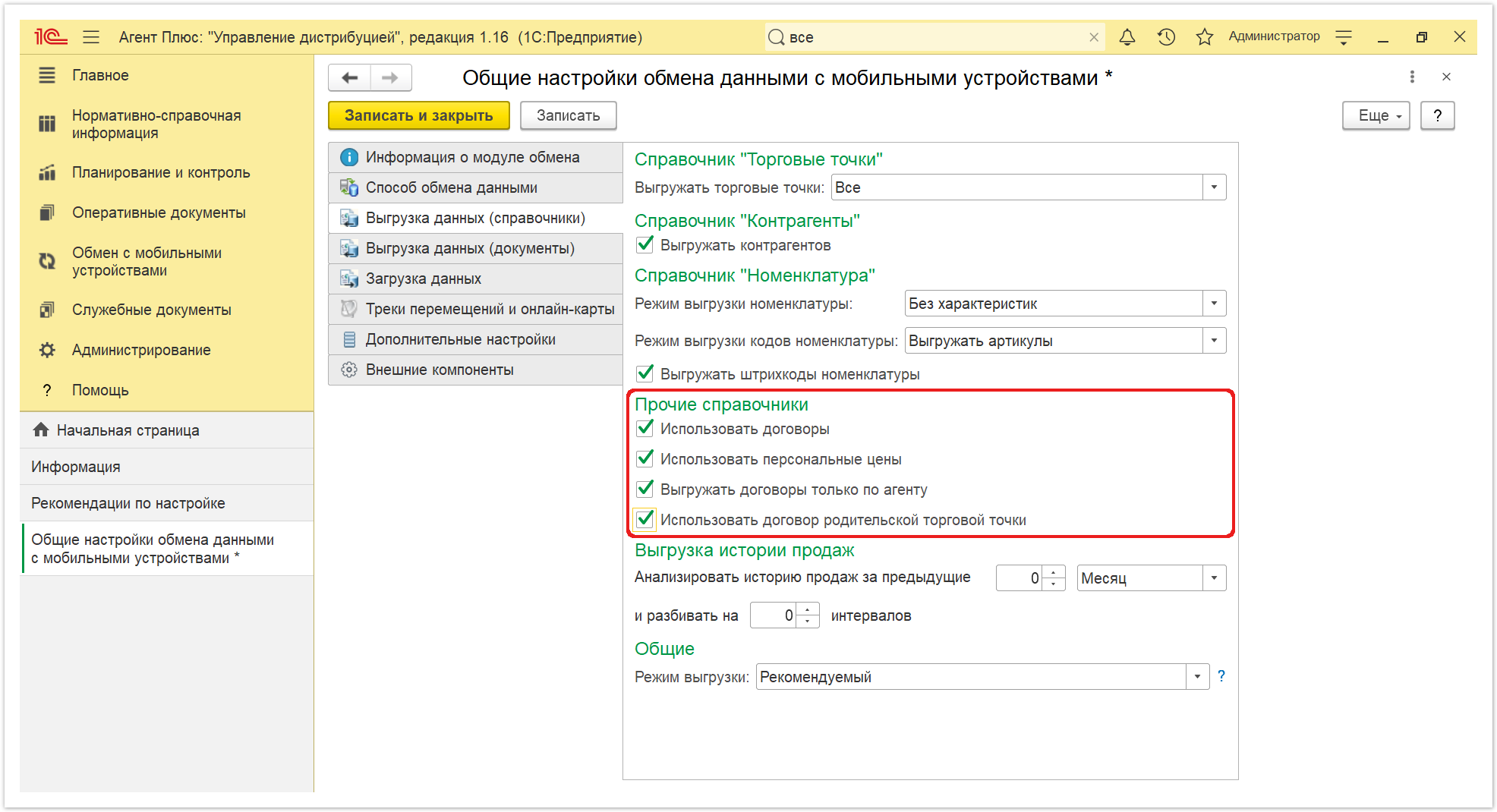
|
| Expand |
|---|
| title | Выгрузка истории продаж |
|---|
| - «Анализировать историю продаж за предыдущие...». Укажите период, за который будет производиться анализ истории продаж в МУ МТ.
- «и разбивать на .... интервалов». Укажите количество интервалов, на которые будет разбиваться анализируемый период истории продаж.
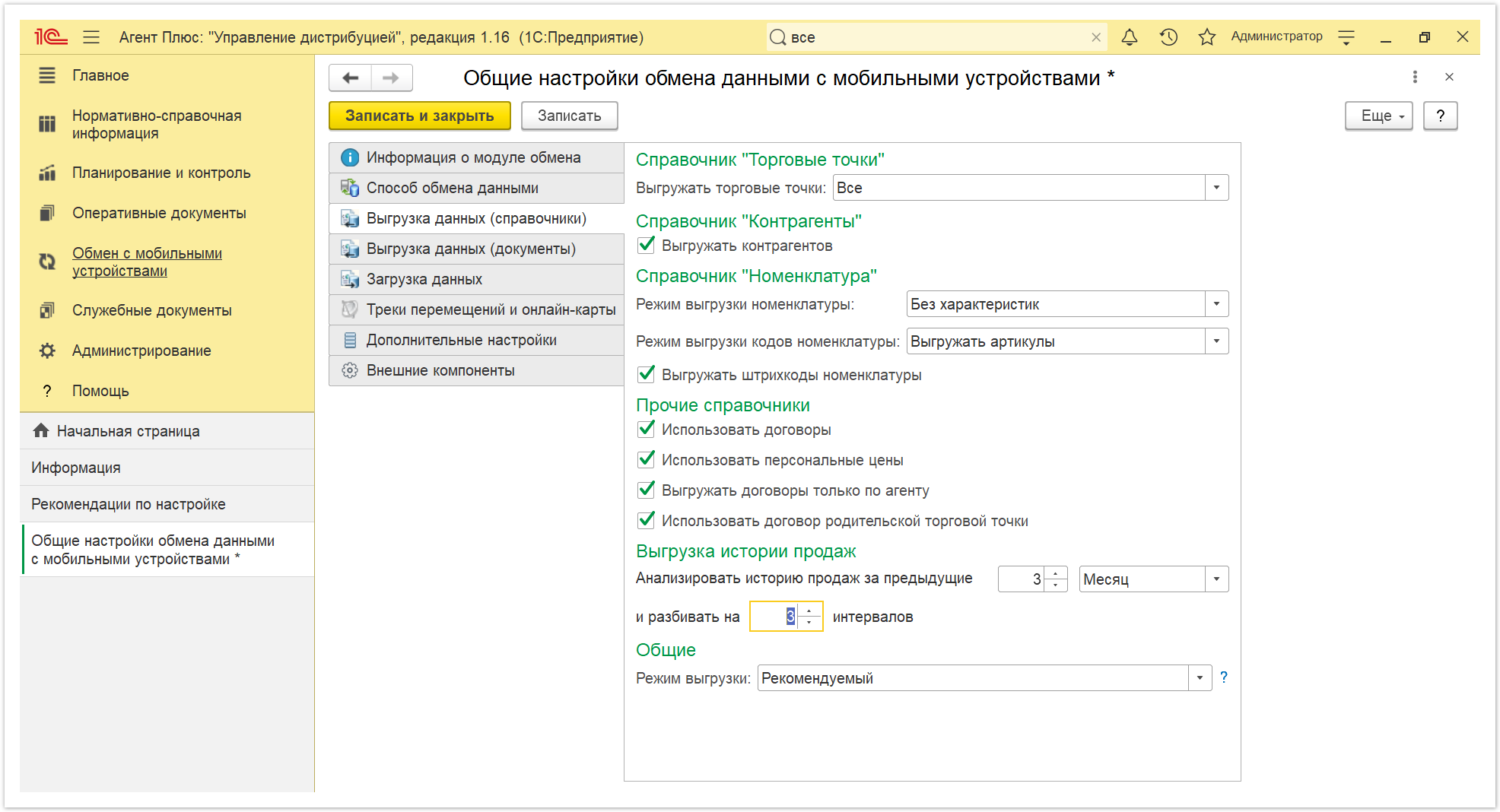
|
| Expand |
|---|
| «Режим выгрузки». Для сохранения совместимости конфигурации «Управление дистрибуцией» с предыдущими версиями ПО «Агент Плюс: Мобильная торговля» необходимо выбрать режим выгрузки справочников «Контрагенты» и «Торговые точки» в мобильное устройство агента: - «Рекомендуемый» (по умолчанию). Элементы справочников «Контрагенты» и «Торговые точки» в «Агент Плюс: Управление дистрибуцией» будут выгружаться в справочники «Контрагенты» и «Торговые точки» в приложение «Агент Плюс: Мобильная торговля» соответственно.
- «Совместимый с версиями 1.0.18». Выгрузка данных справочников остается прежней: справочник учетной системы «Контрагенты» – в «Торговые точки», а «Торговые точки – в «Контрагенты».
- «При Т-Обмене и использовании регистра связей». Элементы справочников «Контрагенты» и «Торговые точки» в «Агент Плюс: Управление дистрибуцией» будут выгружаться в справочники «Контрагенты» и «Торговые точки» в приложение «Агент Плюс: Мобильная торговля» соответственно, при этом, выгружается значение константы «РежимВыгрузки» = «Совместимый», а также, связь торговых точек и контрагентов заполняется из «РС.СвязьТорговыхТочекИКОнтрагентов».
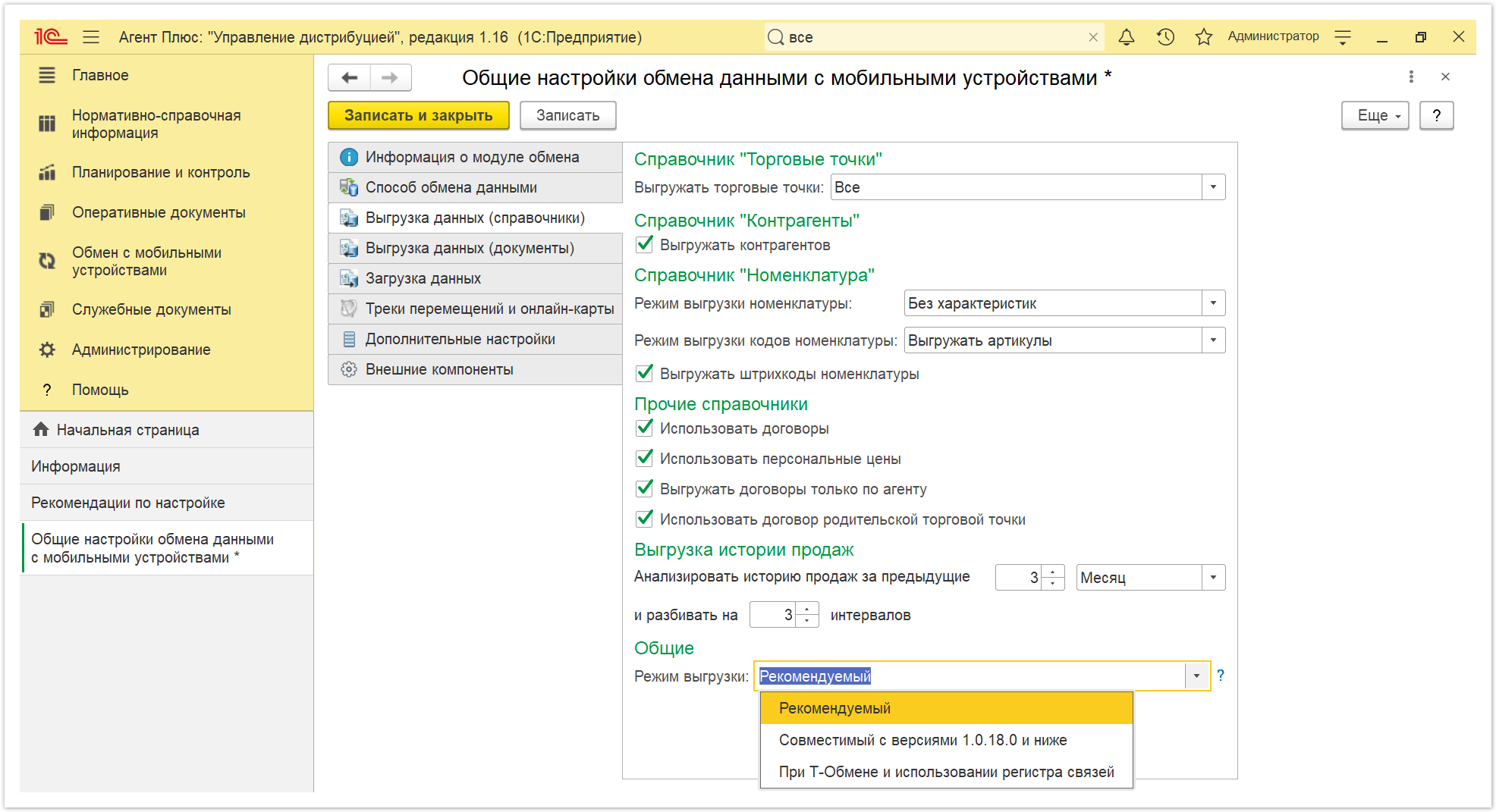
|
|
...
| Expand |
|---|
|
Для определения характеристик документов, выгружаемых из мобильного устройства сотрудников заполните параметры: Загрузка документов- «Загружать документы с датой, равной дате документа в мобильном устройстве». Если флажок установлен, то при загрузке данных в ЦБД дата создания документов изменяться не будет. В случае если флажок снят, то документ будет выгружен с текущей датой. Дополнительно в обработке «Обмен данными с мобильными устройствами» на вкладке «Настройки обмена» должна быть включена настройка «Проводить документы» и установлен режим неоперативного проведения документов.
«Использовать нумерацию информационной базы». Если флажок установлен, то всем документам, загружаемым из мобильного приложения, автоматически присваивается номер в соответствии с механизмом автонумерации документов. Если флажок не установлен, то документам присваиваются те же номера, что и в мобильном приложении. «Пересчитывать цены по данным информационной базы». Если флажок установлен, то при загрузке данных цена номенклатуры в загружаемом документе будет изменена на цену, актуальную на момент создания документа.
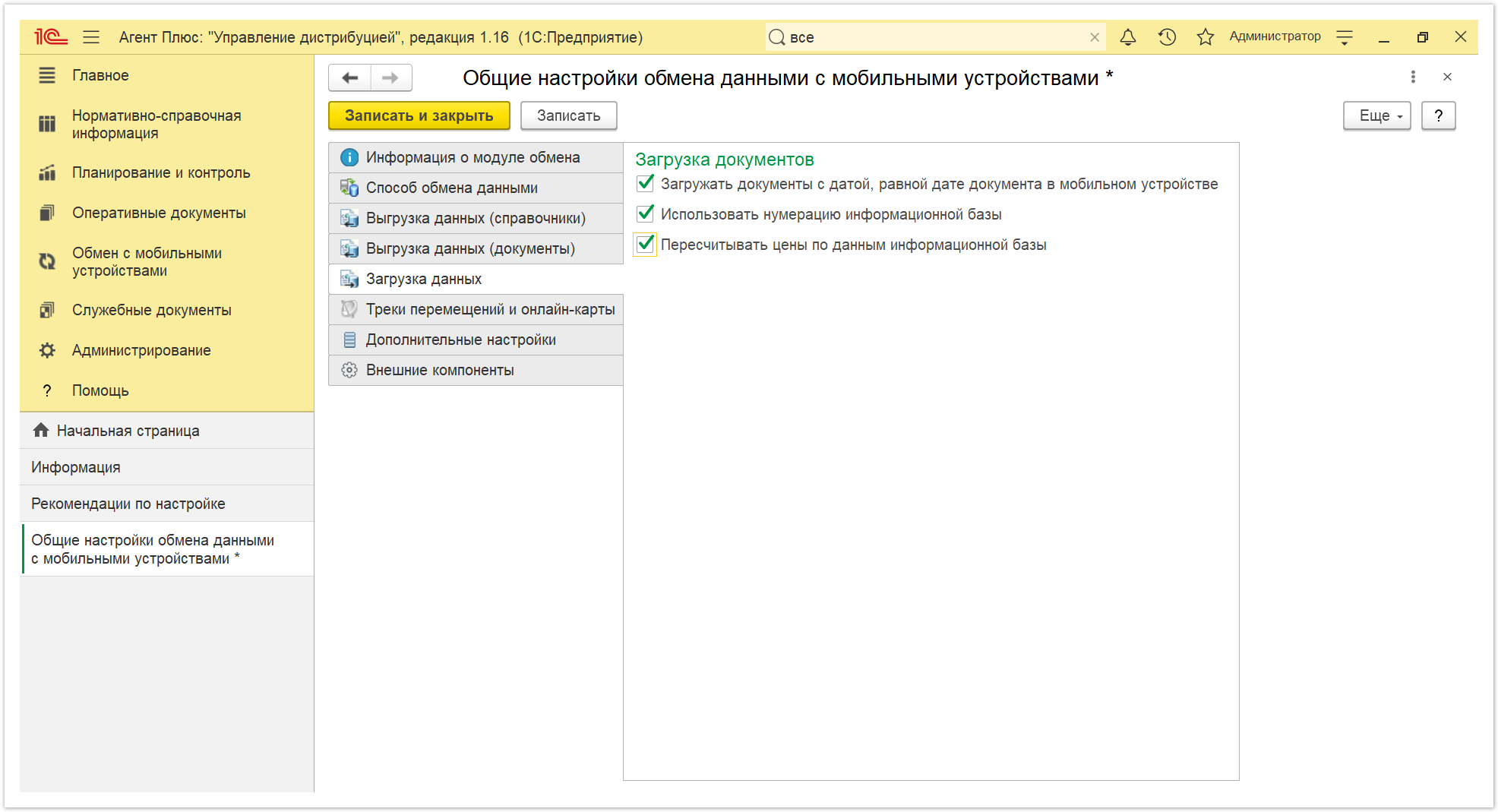
|
...
| Expand |
|---|
| title | «Внешние компоненты» |
|---|
|
При использовании обмена данными при помощи службы «Агент Плюс СОД» необходимо подключить внешние компоненты, которые предназначены для обмена данными: | Note |
|---|
Компоненты находятся в каталоге установки 1С:Предприятия 8 (по умолчанию каталог «C:\Program Files\1cv8\<Номер релиза платформы>\bin»). В разделе «Внешние компоненты» отображается информация об установленных и требуемых версиях компонент «APPlus.dll» и «APPlusCOM.dll». Для установки и обновления «1С: Предприятие» необходимо необходимо запускать операционную систему запускать от имени администратора. |
- Если актуальность версий внешних компонент «APPlus.dll» и «APPlusCOM.dll» проверятся не будет, то включите флажок параметра «Не проверять версии внешних компонент». Если флажок не установлен, то каждый раз при запуске обработки будет автоматически проверяться наличие требуемой версии. В случае если версия компонент компоненты не соответствует требуемой, то будет выведено сообщение с рекомендацией обновить ту или иную компоненту.
- «Установить компоненту APPlus64.dll». Нажмите кнопку и , выполнится копирование компоненты APPlus.dll на жесткий диск компьютера (по умолчанию каталог «C:\Program Files\1cv82\<Номер релиза платформы>\bin») и ее регистрация в реестре.
- «Установить компоненту APPlusCOM64.dll». Нажмите кнопку и , выполнится копирование компоненты APPlusCOM.dll на жесткий диск компьютера (по умолчанию каталог «C:\Program Files\1cv82\<Номер релиза платформы>\bin») и ее регистрация в реестре.
Обновить компоненты также можно нажав ссылку в нижней части окна «Перейти на www.agentplus.ru для загрузки последних версий компонент». 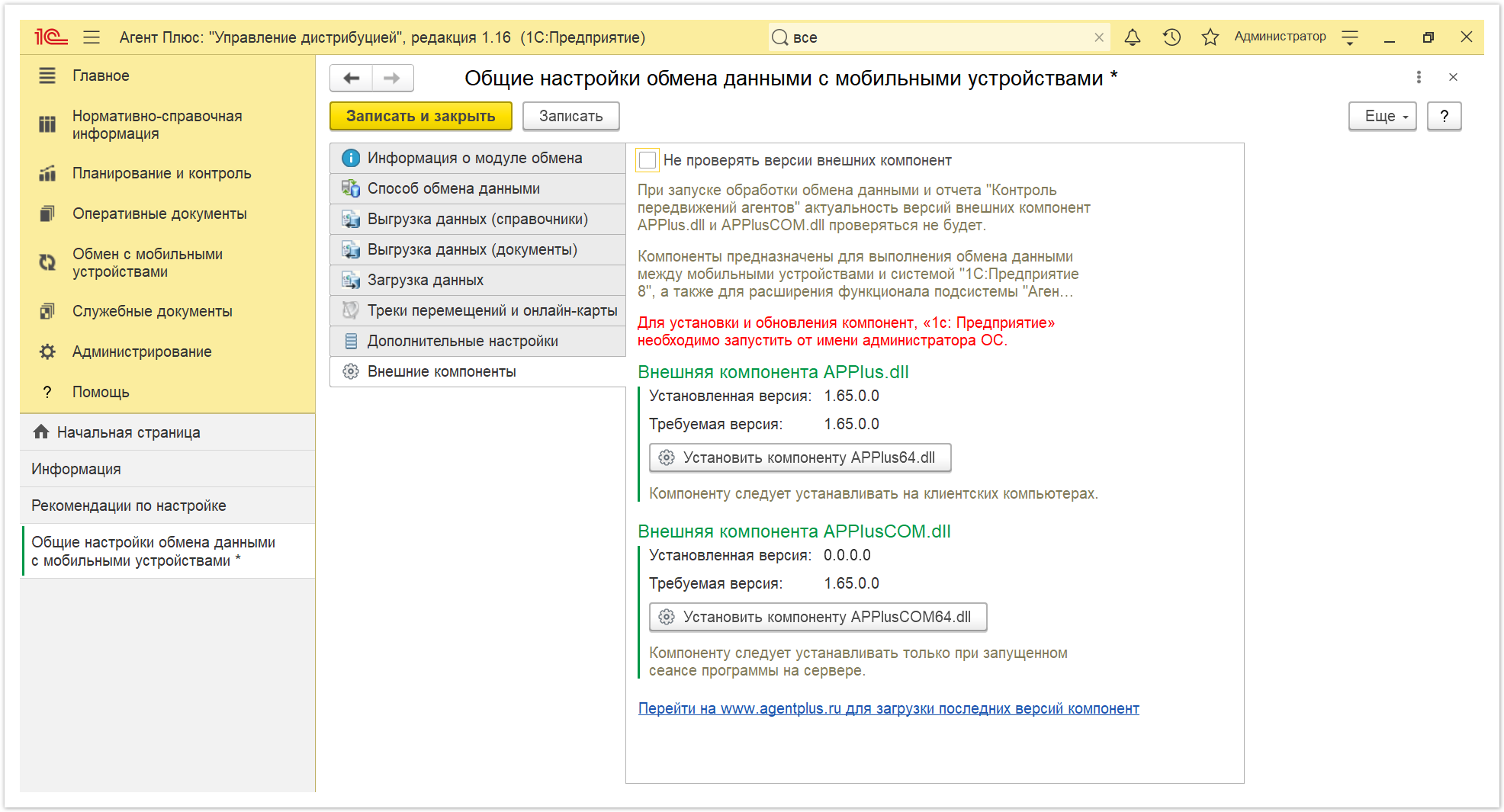
Загрузка компонент происходит в момент запуска обработки «Обмен данными с мобильными устройствами». В случае ошибки при подключении компоненты будет выдано появится сообщение «Не удалось загрузить компоненту!». Причиной ошибки при подключении компонент может быть следующее: - В каталог установки 1С:Предприятия скопированы не все файлы, которые предназначены для работы компоненты.
- Недостаточно прав доступа для загрузки компоненты.
- Возможно, на компьютере установлен Firewall, блокирующий запуск компоненты.
|
...